Сэмплеры
Средства редактирование инструмента
Не знаю, захотите ли вы когда-нибудь вмешиваться в звучание фирменных инструментов или самостоятельно создавать новые, поэтому об этих предметах расскажу очень кратко.
Нажав кнопку Edit (редактирование), мы получим расширенное окно инструмента – такое, как на рисунке 5.19. Если приглядеться, можно заметить, что это расширенное окно поделено на горизонтальные секции. Вверху находится основная секция (которая видна всегда, но при ненажатой кнопке Edit в ней нет трех кнопок в нижнем ряду).
Под ней расположена узенькая, в одну строку секция Group Editor (появляется и исчезает по нажатию соответствующей кнопки в основной секции).

Рис. 5.19. Минимальный состав секций
Далее идут секции Source (редактирование параметров исходного сэмпла) и Amplifier (усилитель).
Под каждой из этих секций могут появиться еще некоторые, иногда довольно обширные секции.
Так, щелкнув по кнопочке Mod в секции Source или Amplifier, мы получим по дополнительной панельке для настройки модуляции. А кнопочки с плюсиками позволят добавить блоки эффектов, фильтров и формирователей формы сигнала, работающих в реальном времени, – вы крутите их ручки и сразу слышите, как меняется звук..
Левый плюсик заведует низкочастотными генераторами разной формы (подменю LFOS) – пила, синусоида, импульс и т. д.; генераторами огибающей (подменю Envelopes), а также некоторыми другими специфическими примочками, вроде 32-шагового генератора модуляции и иных экзотических штук (подменю Others – прочее).
Состав менюшек, которыми заведует правый плюсик, зависит от того, в какой секции этот плюсик расположен: в секции Source один состав подменю, в секции Amplifier – другой. Я не стану конкретизировать, где что находится – сами увидите, но найдете вы там невообразимое богатство: десяток разнообразных фильтров (подменю Samples Filter), несколько видов эквалайзеров (Equalizers), компрессор, дисторшн и прочее (в подменю Group Insert Effects), ревербератор, хорус, дилэй и прочее (в подменю Send Effects)… И так далее, и тому подобное.
Подробно рассказывать об этих вещах я не стану, они для самостоятельного изучения всеми пытливыми и любознательными любителями музыки, которые хотели бы в своем эпохальном творчестве добиваться невиданных эффектов.
Любую из дополнительных секций можно выделить мышкой (она обведется оранжевой рамочкой) и удалить клавишей Del.
— Регулярная проверка качества ссылок по более чем 100 показателям и ежедневный пересчет показателей качества проекта.
— Все известные форматы ссылок: арендные ссылки, вечные ссылки, публикации (упоминания, мнения, отзывы, статьи, пресс-релизы).
— SeoHammer покажет, где рост или падение, а также запросы, на которые нужно обратить внимание.
SeoHammer еще предоставляет технологию Буст, она ускоряет продвижение в десятки раз, а первые результаты появляются уже в течение первых 7 дней. Зарегистрироваться и Начать продвижение
Самые важные кнопки, которые приобретает основная секция, когда вы нажимаете кнопку Edit, называются:
- Mapping Editor (редактор раскладки) – выводит на экран изображение клавиатуры и позволяет расставить на ней сэмплы и отредактировать параметры областей (здесь они называются зонами – zone);
- Loop Editor (редактор петли) – позволит в выбранном сэмпле поменять точки начала и конца петли, подстроить частоту (Tune), задать количество повторений или вовсе отключить зацикливание.
На рисунке 5.20 вы можете посмотреть, как я в редакторе раскладки создаю для зоны второй слой. Сперва выбрал сэмпл, который стоял там один-одинешенек, задал для него новые границы громкости: в окошке Velocity ввел 1-64 (но можно было также взять за уголок и потащить), отчего высота соответствующего прямоугольника уменьшилась. Потом на освободившееся место вверху приволок из проводника wav-файл. Уточнил границы громкости для данной зоны, задал подходящую базовую ноту (в окошке Root). Заиграло.
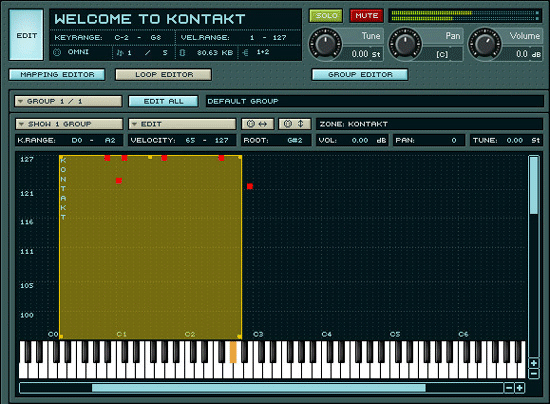
Рис. 5.20. Редактор раскладки Mapping Editor
